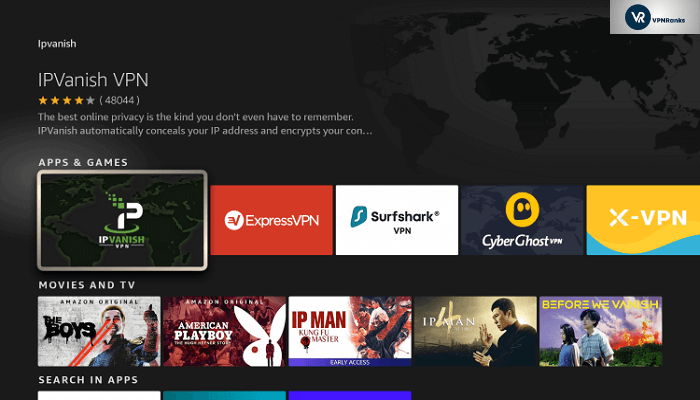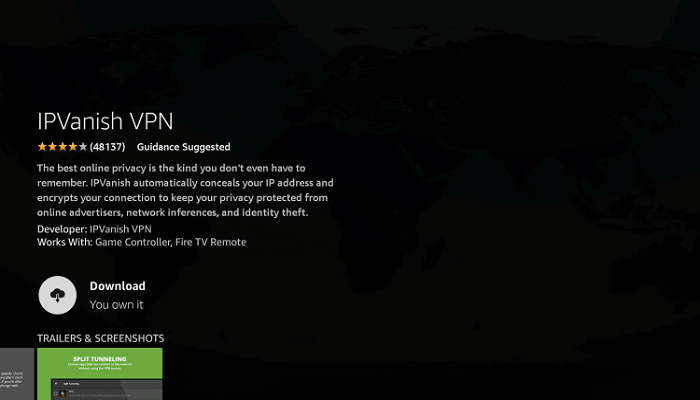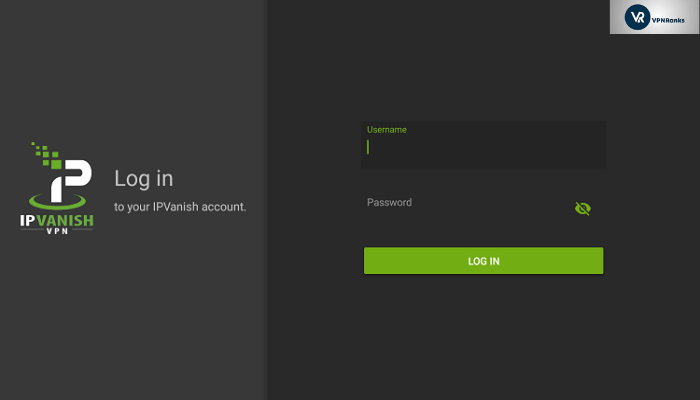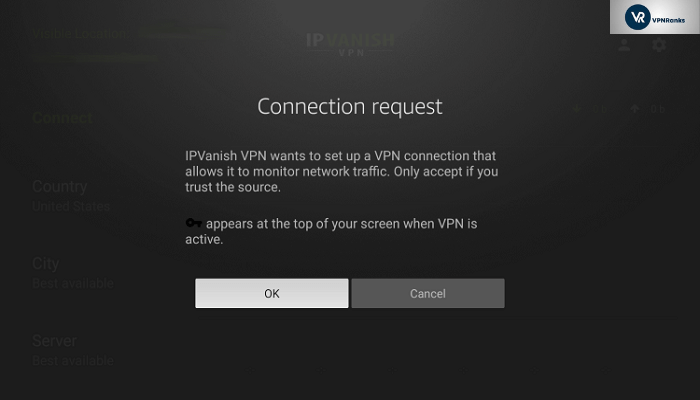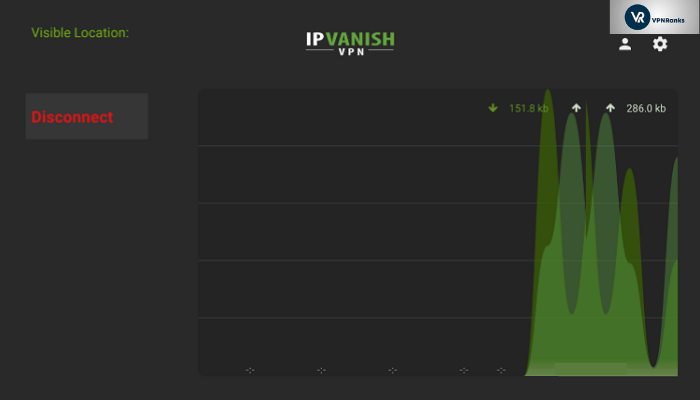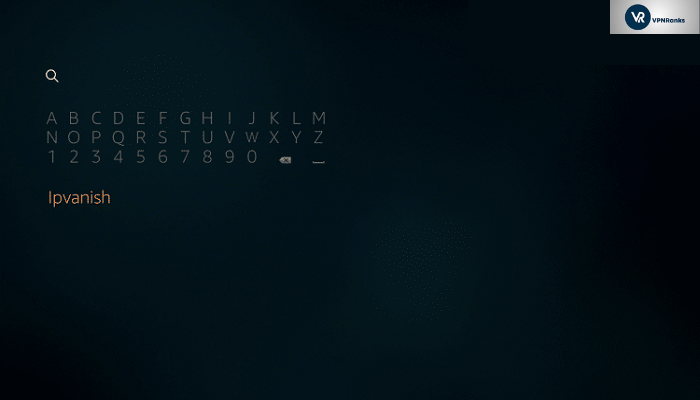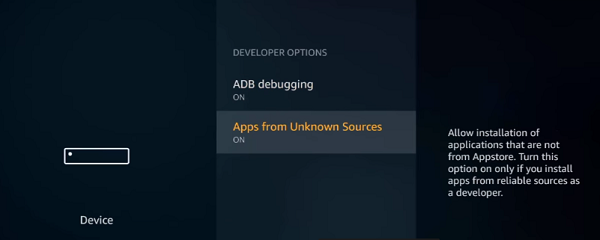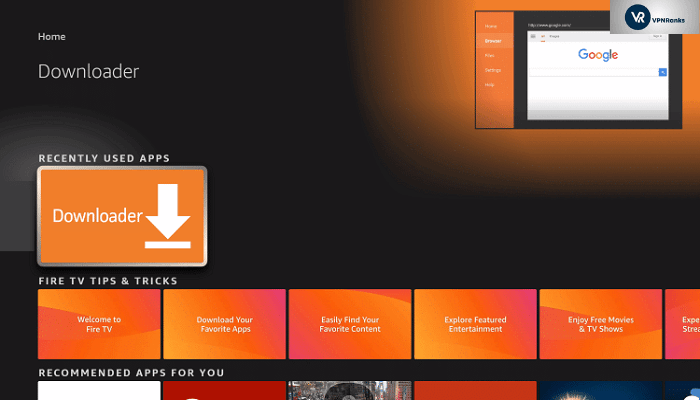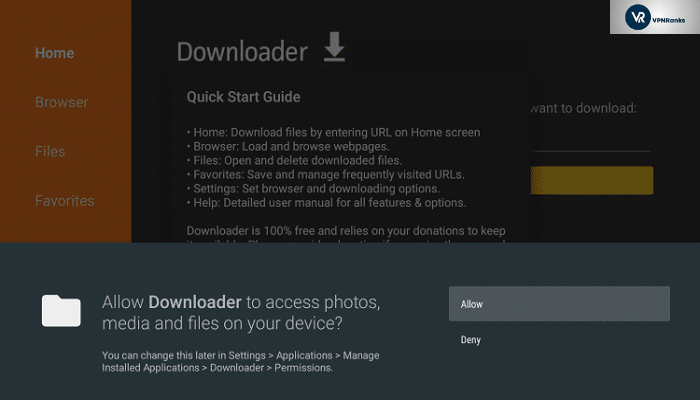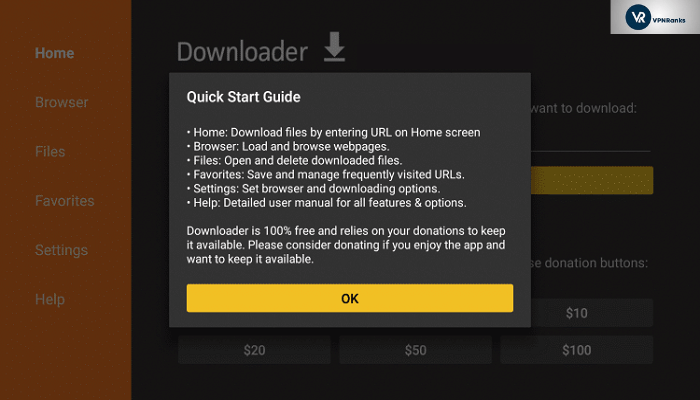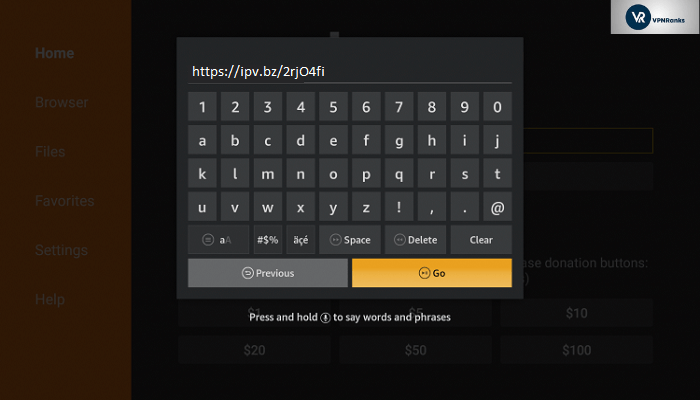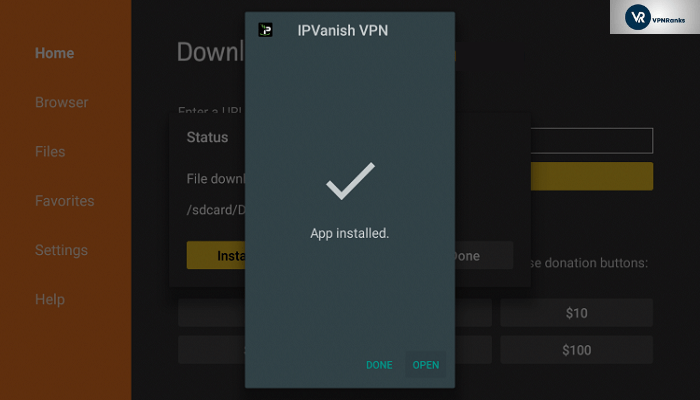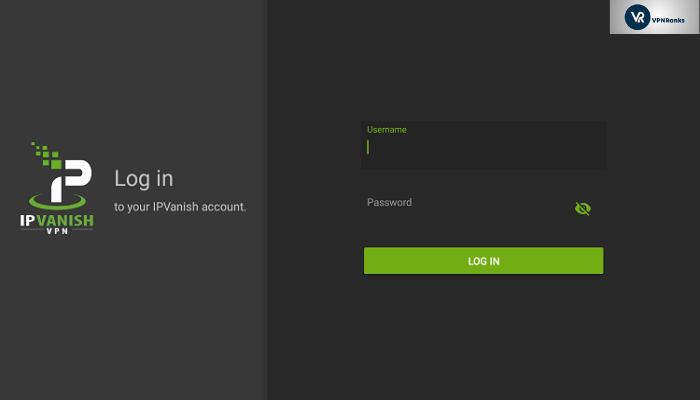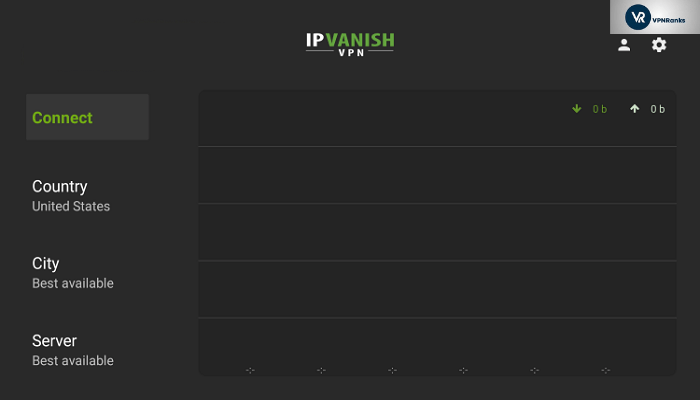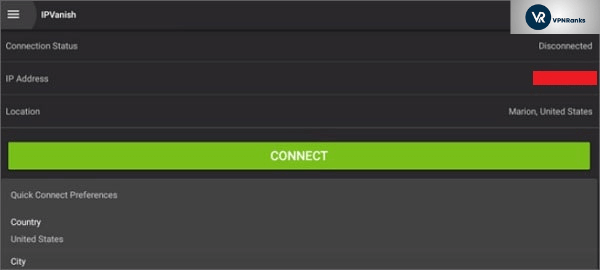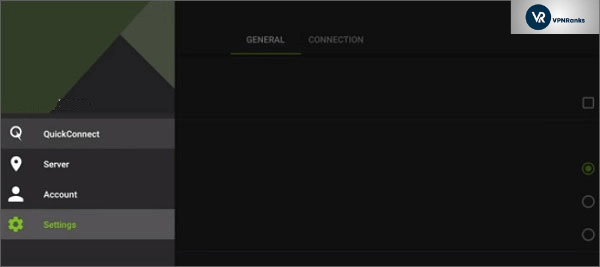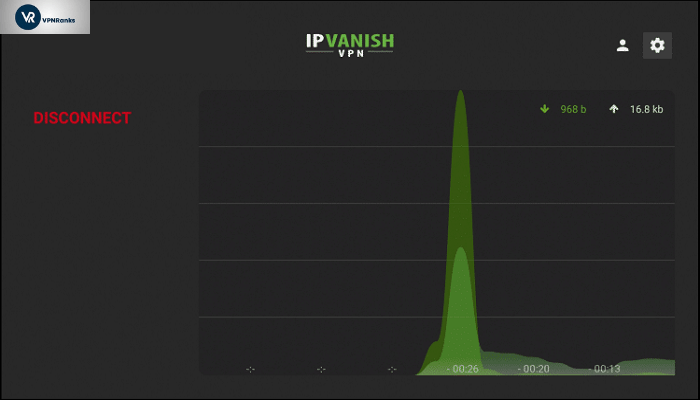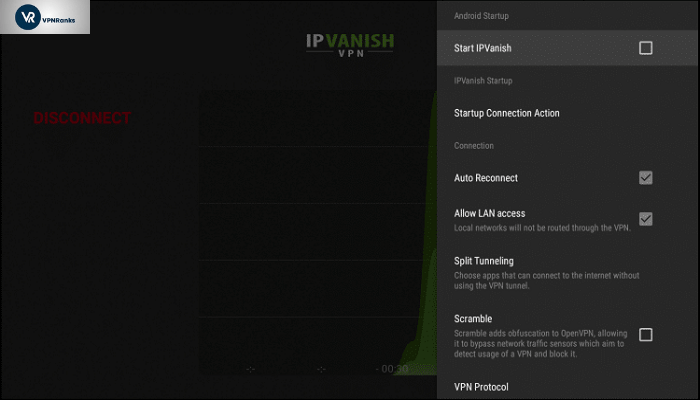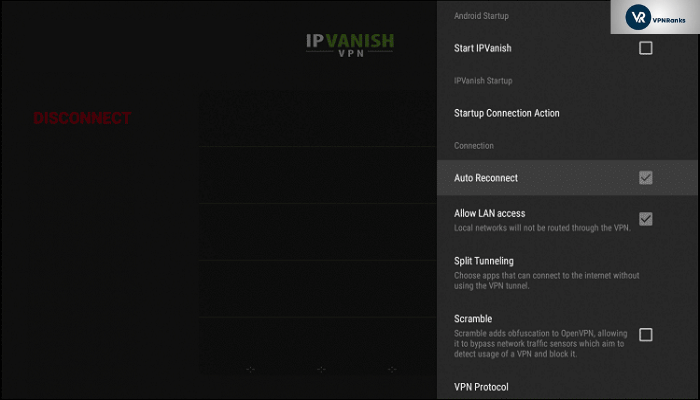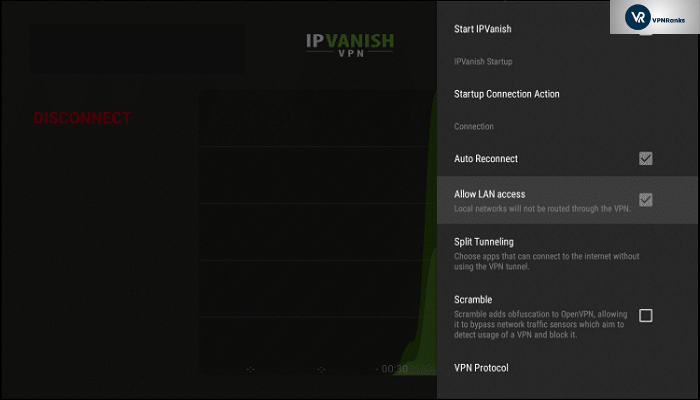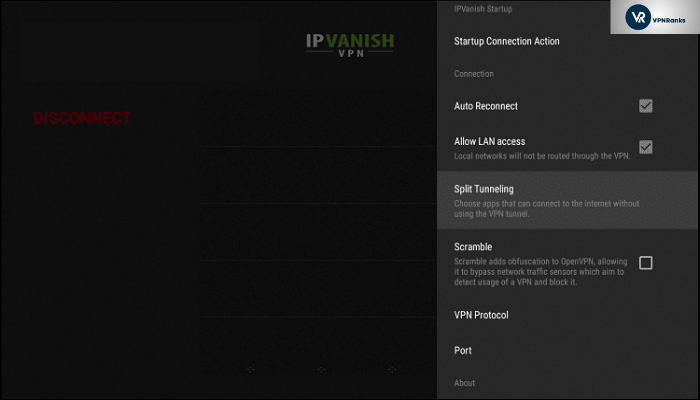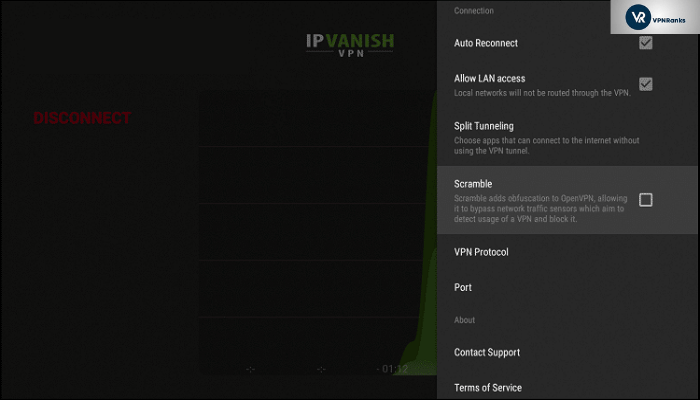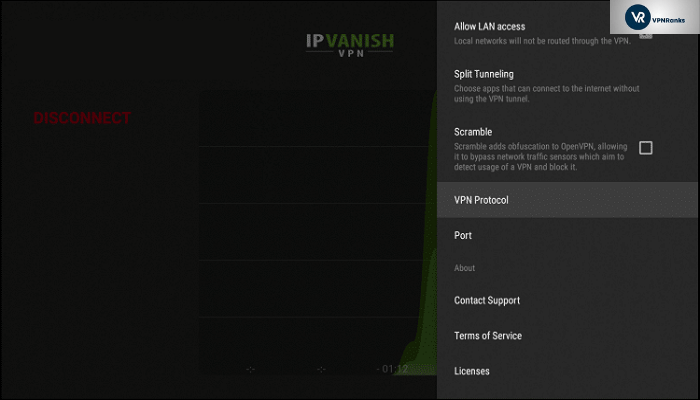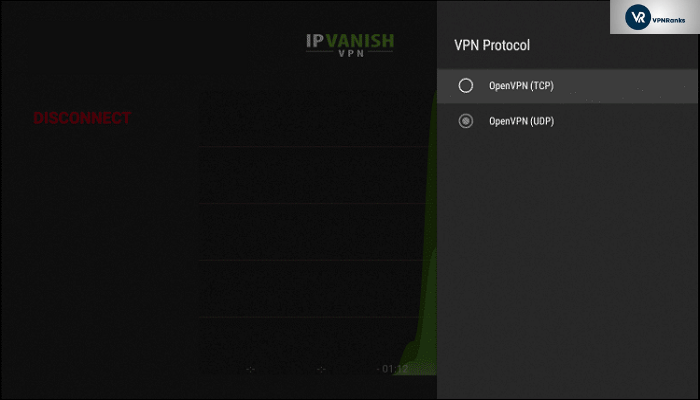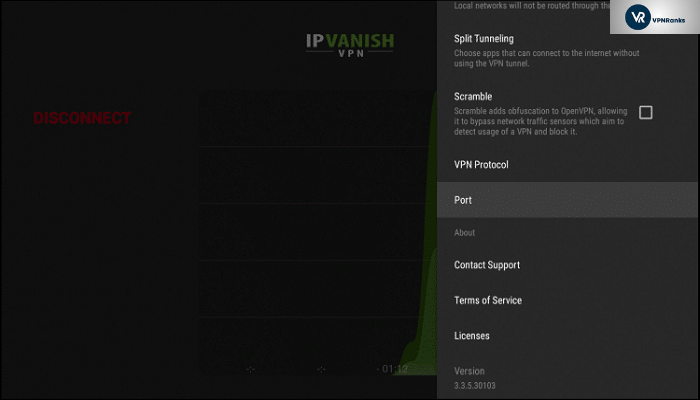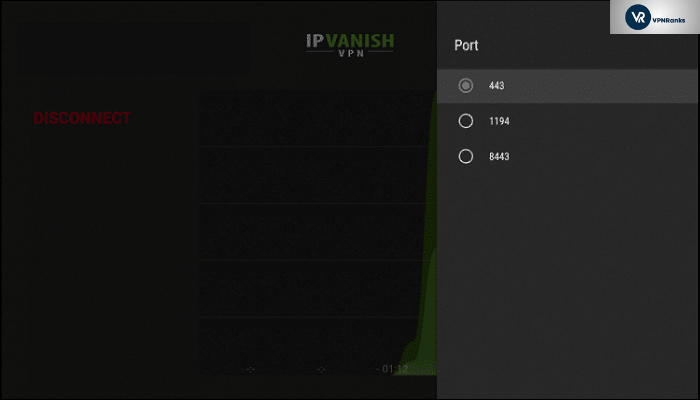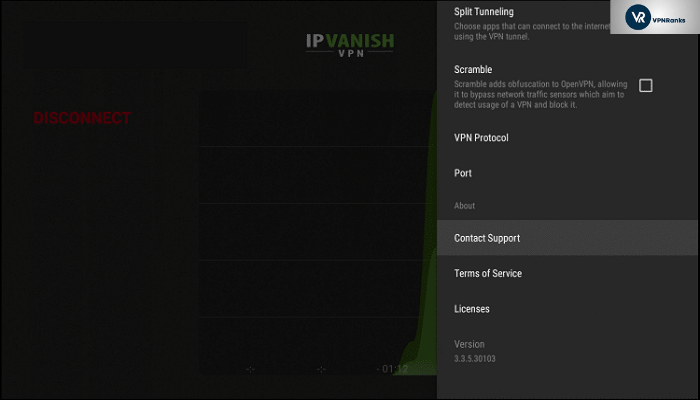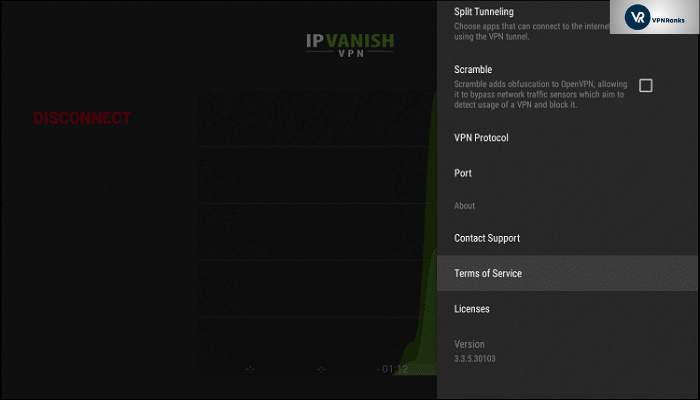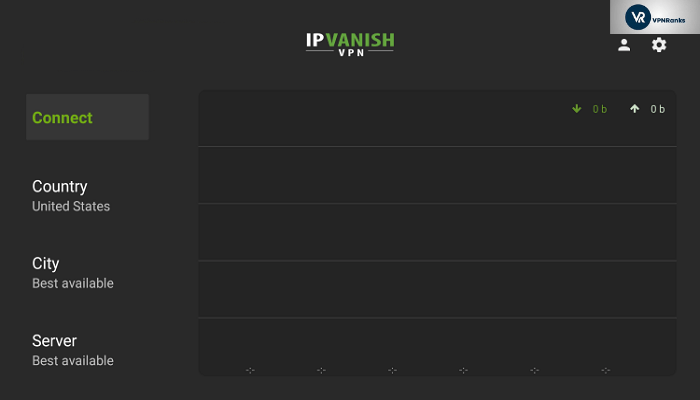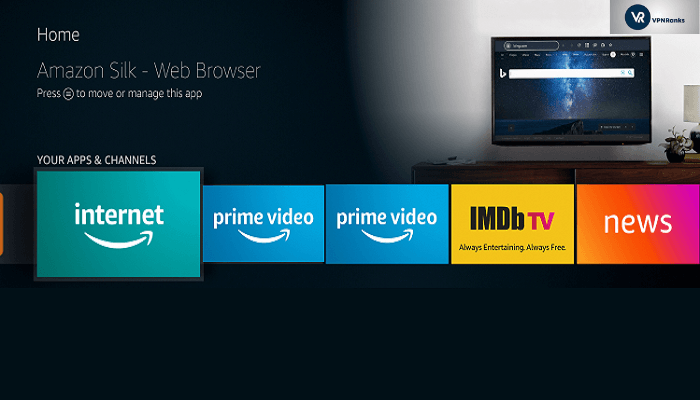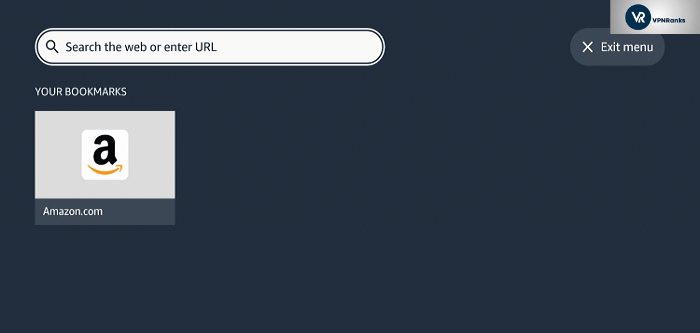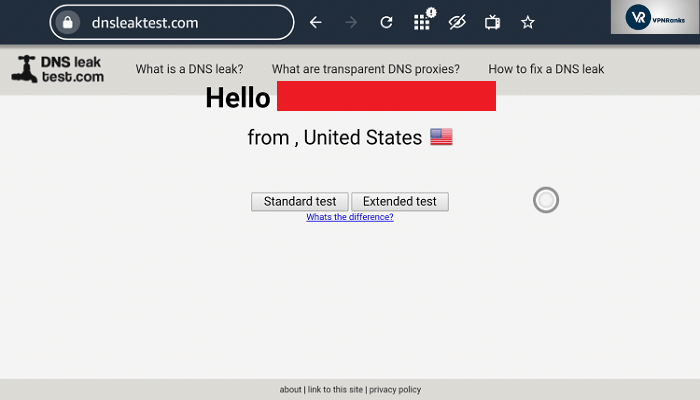Comment installer IPVanish VPN sur Fire TV/FireStick (2022)
IPVanish est le VPN le plus populaire pour tous les appareils Amazon. Il propose plus de 1 700 serveurs dans plus de 75 emplacements et débloque Netflix, Disney Plus, Hulu, etc. Ce guide explique comment installer le VPN IPVanish sur FireStick avec 2 méthodes simples.
Si vous possédez un appareil FireStick et que vous souhaitez configurer IPVanish dessus, ce guide est parfait pour vous. Dans ce tutoriel étape par étape pour les débutants, je vais vous guider à travers toutes les étapes pour configurer IPVanish sur un appareil FireStick. Vous trouverez des images, des didacticiels vidéo et des étapes de dépannage courantes dans ce guide.
Ce guide expliquera à la fois la méthode de l' application de téléchargement et la méthode de l' Amazon App Store. Il vous explique également comment utiliser IPVanish VPN sur l'appareil Amazon FireStick. Si vous ne savez pas quel est le bon VPN à utiliser, vous pouvez choisir parmi notre liste compilée.
À la fin de ce guide, vous pourrez accéder aux 2000 serveurs d' IPVanish dans 75 emplacements et débloquer Netflix, Disney Plus, Hulu et plus directement depuis votre appareil FireStick.
Comment installer IPVanish sur FireStick
IPVanish est directement disponible sur l'App Store d'Amazon afin que vous puissiez le télécharger assez facilement. Alternativement, vous pouvez également utiliser un lien apk pour télécharger et installer IPVanish sur votre FireStick.
Suivez ces étapes simples ci-dessous pour installer IPVanish sur Firestick en seulement 2 minutes. Mais en suivant les étapes ci-dessous, procurez-vous un abonnement IPVanish ou consultez l' essai gratuit.
Méthode 1: Installer IPVanish sur FireStick (Amazon App Store)
La méthode 1 est divisée en deux parties. La première partie est destinée aux utilisateurs qui disposent d'une nouvelle interface Fire TV. Cela inclut le Fire TV Stick Lite, le Firestick de 3e génération ou le Fire TV Cube de 2e génération.
Installez IPVanish sur Firestick avec la nouvelle interface FireTV
Allons voir comment installer IPVanish sur Firestick avec la nouvelle interface Fire TV.
Étape 1 – Sur votre écran d'accueil Firestick, survolez Rechercher et sélectionnez " Rechercher ".
Étape 2 – Tapez «IPVanish» et cliquez sur la «première» option.
Étape 3 – Cliquez sur l' icône « IPVanish » pour pouvoir télécharger l'application IPVanish sur Firestick.
Étape 4 – Cliquez sur «Télécharger» pour que l'application puisse être téléchargée sur votre appareil. Une fois téléchargé, lancez l'application.
Étape 5 – Il vous sera demandé d'entrer les détails de votre compte IPVanish sur l' écran principal de l'application. « Entrez» les détails requis pour continuer. Si vous n'avez pas encore acheté IPVanish, vous pouvez le faire ici.
Étape 6 – Une fois que vous êtes connecté, vous verrez le bouton «Se connecter ». «Cliquez» dessus pour connecter l'application IPVanish sur Firestick.
Étape 7 – Vous serez invité à donner l'autorisation de demande de connexion pour terminer la connexion. Continuez avec « OK » pour configurer IPVanish sur Firestick.
Étape 8 – Une fois l'autorisation accordée, la connexion sera établie avec succès avec le réseau IPvanish sur Firestick.
Cela complète notre méthode 1 pour configurer IPVanish sur un appareil Firestick. Vous pouvez maintenant commencer à diffuser votre service de diffusion multimédia préféré comme Netflix sur votre appareil FireStick. En parlant de Netflix, voici comment vous pouvez regarder Netflix avec IPVanish. Si vous ne parvenez pas à faire fonctionner IPVanish correctement, vous pouvez consulter notre guide IPVanish ne fonctionne pas. Vous pourriez le trouver utile.
Installez IPVanish sur Firestick avec l'ancienne interface Fire TV
Si vous utilisez un Amazon Firestick 4K, Fire TV Television, Fire TV Cube de 1ère génération et des modèles Amazon Firestick plus anciens, suivez les étapes ci-dessous.
Étape 1 – Survolez l' icône de recherche sur votre Firestick, Fire TV ou Fire TV Cube et tapez «IPVanish ». "
Étape 3 – Cliquez sur «IPVanish» pour pouvoir configurer IPVanish pour Firestick.
Étape 4 – Cliquez sur «Télécharger» pour pouvoir télécharger et installer IPVanish sur Firestick. Une fois l'installation terminée, lancez l'application.
Étape 5 – Il vous sera demandé d'entrer les détails de votre compte IPVanish pour entrer dans l'application. « Entrez» les détails requis pour continuer. Si vous n'avez pas encore acheté IPVanish, vous pouvez le faire ici.
Étape 6 – Une fois que vous êtes connecté, vous verrez le bouton «Se connecter ». « Cliquez » dessus pour configurer IPVanish sur Firestick.
Étape 7 – Vous serez invité à donner l'autorisation de demande de connexion pour terminer la connexion. Continuez avec « OK » pour acquérir une connexion VPN pour Firestick.
Étape 8 – Une fois l'autorisation accordée, la connexion sera établie et votre Firestick est protégé par IPVanish.
Cela conclut nos instructions pour configurer IPVanish sur Amazon Firestick avec la nouvelle et l'ancienne interface. Si vous souhaitez configurer un VPN gratuit sur votre appareil Firestick, vous voudrez peut-être consulter les meilleurs VPN gratuits pour Firestick.
Méthode 2: Installez IPVanish sur FireStick (application de téléchargement)
Si vous utilisez Amazon Firestick 4K, les téléviseurs Fire TV, le Fire TV Cube de 1ère génération ou tout autre modèle plus ancien d'Amazon Firestick, vous devrez peut-être charger l'application IPVanish à l'aide de l'application de téléchargement. Vous pouvez suivre les étapes ci-dessous pour télécharger l'application IPVanish.
Étape 1 : Activez «Applications de sources inconnues» dans les paramètres Firestick.
Étape 2 : Recherchez, téléchargez et installez l' application "Downloader" depuis Firestick App Store. Une fois téléchargé, lancez-le.
Étape 3: Si vous y êtes invité, cliquez sur «Autoriser ». Cela est nécessaire pour que le téléchargeur puisse installer l'application IPVanish sur Firestick.
Étape 4: Cliquez sur « OK »
Étape 5 : Vous verrez la boîte pour entrer l'URL. Entrez l'URL suivante " https://ipv.bz/2rjO4fi " telle quelle et assurez-vous qu'il n'y a pas d'alphabets ou d'espaces redondants.
Étape 6 : Appuyez sur «Go» et attendez que le fichier soit téléchargé.
Étape 7 : Une fois téléchargé, cliquez sur «Installer» pour installer l'application IPVanish sur Firestick.
Étape 8 : Cliquez sur «Ouvrir» pour lancer l'application IPVanish sur Firestick.
Étape 9 : Entrez les détails de votre compte IPVanish pour vous connecter à l'application.
Étape 10: C'est tout. Il ne vous reste plus qu'à cliquer sur le bouton "Se connecter" pour configurer un tunnel VPN sur Firestick.
Après avoir installé IPVanish, si vous ne le trouvez pas à la hauteur, vous pouvez annuler votre abonnement IPVanish dans les 30 jours et obtenir un remboursement complet sans risque.
Comment mettre à jour IPVanish sur Firestick
Il existe deux méthodes pour mettre à jour votre application IPVanish sur Firestick.
- Mise à jour automatique via Appstore
- Mise à jour manuelle
Mise à jour automatique via Appstore
Dans cette méthode, l' application IPVanish sera automatiquement mise à jour chaque fois qu'une mise à jour sera envoyée par le fournisseur.
Vous devez vous assurer que l'option «Mise à jour automatique» est activée dans l' Appstore. Pour l'activer, vous pouvez suivre les étapes mentionnées ci-dessous.
- Ouvrez votre interface Firestick et accédez au menu d'accueil.
- Sur les éléments de menu en haut de l'écran, faites défiler vers la droite et choisissez « Paramètres ».
- Faites défiler vers la droite et sélectionnez «Applications» suivi de «Appstore ».
- Allez dans " Mises à jour automatiques " et basculez-le sur " activé ".
Mise à jour manuelle
Dans le cas où vous avez désactivé la fonction «mise à jour automatique» de l' Appstore, vous pouvez mettre à jour manuellement votre application IPVanish en suivant les étapes ci-dessous.
- Recherchez et mettez en surbrillance l' application que vous souhaitez mettre à jour sur l' écran d'accueil de Firestick.
- Avec l' application que vous souhaitez mettre à jour en surbrillance, appuyez sur le « bouton Menu» de votre télécommande et un menu apparaîtra dans le coin inférieur droit de votre écran. Sélectionnez «Plus d'infos» dans ce menu.
- La page de détail de l'application se chargera. Cet écran a normalement un bouton " Ouvrir ", mais si une mise à jour est disponible pour l'application, il y aura un bouton " Mettre à jour" à la place. Sélectionnez le bouton « Mettre à jour » pour forcer manuellement l'application à se mettre à jour.
Comment utiliser IPVanish sur FireStick
Dans les étapes suivantes, nous apprendrons à utiliser l' application IPVanish sur Firestick.
- Lancez l'application IPVanish
- Entrez les détails de votre compte d'abonnement premium IPVanish.
Connexion à un serveur
Vous pouvez choisir l'un des serveurs parmi une liste de plus de 1 600 serveurs dans plus de 75 emplacements. Vous devriez essayer différents serveurs et voir lequel fonctionne le mieux pour les flux particuliers que vous essayez de regarder. Normalement, vous devez connecter le serveur situé dans le pays d'origine du service auquel vous essayez d'accéder pour contourner les blocages géographiques.
Après avoir connecté un serveur, vous pouvez revenir à votre écran d'accueil principal FireStick et lancer tout service de streaming que vous souhaitez regarder. Assurez-vous d'avoir choisi le bon emplacement de serveur approprié pour le streaming que vous souhaitez voir. Par exemple, choisissez un serveur américain pour regarder HBO ou Hulu sur le FireStick.
N'oubliez pas que vous devez toujours connecter IPVanish avant d'accéder à votre service de streaming. Connectez-vous toujours à IPVanish, puis lancez l'application de service de streaming, sinon un conflit d'IP pourrait en résulter et vous ne pourrez pas masquer correctement votre position.
N'était-ce pas facile ?
Si vous souhaitez configurer IPVanish sur Kodi et profiter gratuitement d'un contenu incroyable, vous pouvez consulter ce guide simple pour installer IPVanish sur Kodi.
Paramètres VPN IPVanish disponibles pour Firestick/Fire TV
L'application IPVanish pour Firestick/Fire TV regorge de fonctionnalités étonnantes conçues pour protéger votre confidentialité en ligne à chaque étape. Voyons ces différentes fonctionnalités qui sont présentes dans les paramètres de l' application IPVanish .
Pour accéder aux " Paramètres ", cliquez sur le " signe d'engrenage blanc " dans le coin supérieur droit.
La première fonctionnalité que vous trouverez ici est " Démarrer IPVanish ". Cette fonctionnalité lancera l'application IPVanish Firestick à chaque fois que l'appareil est allumé. C'est une fonctionnalité pratique pour les utilisateurs qui ne souhaitent pas lancer l'application eux-mêmes à chaque fois qu'ils allument le Firestick.
La deuxième fonctionnalité dans les paramètres est " Reconnexion automatique ". Cette fonctionnalité reconnectera automatiquement l'application au réseau VPN en cas de déconnexion. Les utilisateurs qui sont très soucieux de leur vie privée et qui ne souhaitent pas laisser l'appareil sans protection pendant une seule minute peuvent profiter de cette fonctionnalité.
La troisième fonctionnalité dans les paramètres est " Autoriser l'accès au réseau local ". Si vous souhaitez empêcher votre réseau local d'utiliser le VPN, activez cette option. Tous les appareils ou/et applications fonctionnant sur le réseau local n'utiliseront pas du tout de tunnels VPN. Par exemple, pour les applications de contrôle à distance Plex Media Server et Amazon Fire TV, cette fonctionnalité ne lancera pas de tunnel VPN. Ils peuvent continuer à travailler sur les réseaux locaux.
La prochaine fonctionnalité que nous avons dans les paramètres s'appelle " Split-Tunneling ". Comme son nom l'indique, il est utilisé pour diviser la connexion réseau en deux parties. Tunnel VPN et fournisseur de services Internet ou connexion au réseau local.
En activant cette fonctionnalité, les utilisateurs peuvent prédéfinir l'application qu'ils souhaitent exécuter via un tunnel VPN et un tunnel de fournisseur de services Internet normal.
La cinquième fonctionnalité que nous avons s'appelle " Scramble ". Cette fonctionnalité vous aide à contourner ces réseaux, pare-feu et sites Web qui bloquent le VPN. Vous pouvez le considérer comme une poussée supplémentaire ou bonus pour contourner certains blocages.
Cela nous amène à notre sixième fonctionnalité appelée " Protocole VPN ". C'est le protocole de connexion qui sera utilisé pour établir la connexion VPN.
L'application IPVanish Firestick prend en charge deux protocoles. OpenVPN TCP pour une connexion fiable et plus cryptée et OpenVPN UDP pour une connexion plus rapide et moins cryptée.
Juste en dessous du protocole, vous trouverez la fonction «Port ». Cette fonctionnalité vous permettra de sélectionner le numéro de port par lequel votre trafic sera acheminé.
Par défaut, il sera défini sur " 443 " car il est utilisé pour sécuriser la communication du navigateur Web ou les services HTTPS. À moins que l'équipe d'assistance d'IPVanish ne vous le demande, je vous suggère de laisser ce paramètre à son numéro par défaut.
L'option «Contacter le support» vous mettra directement en contact avec l' équipe de support client d'IPVanish et son centre de support client.
L'option « Conditions d'utilisation » vous présentera les termes et conditions les plus récents du service IPVanish.
L'option « Licences » affichera les instruments juridiques régissant l'utilisation ou la redistribution du logiciel.
Comment vérifier si IPVanish fonctionne sur Firestick/Fire TV ?
Après avoir installé et connecté l'application IPVanish sur Firestick, vous vous demandez peut-être "Comment savoir si IPVanish fonctionne sur Firestick?". Eh bien, ne vous inquiétez pas. Nous vous indiquerons les bonnes étapes à suivre pour confirmer qu'IPVanish fonctionne sur votre Firestick.
Étape 1: Cliquez sur le bouton «Se connecter» dans l'application IPVanish pour établir un tunnel sécurisé avec un VPN sur votre Firestick.
Étape 2: Installez gratuitement le «Amazon Silk Browser» sur votre Fire TV ou Fire TV Stick via l'Amazon App Store.
Étape 3: Lancez le navigateur sur votre appareil.
Étape 4: Cliquez sur la « barre de recherche » en haut pour entrer l'adresse du site Web.
Etape 5: Dans la barre d'adresse du navigateur, tapez l'adresse suivante «dnsleaktest.com» et cliquez sur Go
Etape 6: C'est la dernière étape. Vous pouvez maintenant vérifier que votre adresse IP a changé grâce à IPVanish. Cela signifie que le VPN fonctionne correctement sur votre appareil Firestick.
Avantages de l'utilisation d'IPVanish sur FireStick
- Accéder aux flux bloqués : étant donné que de nombreux services de streaming proposés par FireStick ne sont disponibles que dans certaines régions, les voyageurs et les téléspectateurs situés à l'étranger peuvent ne pas être en mesure de regarder leurs services de streaming préférés tels que HBO, Hulu, etc. IPVanish supprime ces restrictions sur FireStick et permet aux utilisateurs de regarder les flux avec facilité. IPVanish prend également en charge le torrent, vous pouvez donc même diffuser du contenu sur Kodi sans vous soucier de quoi que ce soit.
- Consolider la sécurité en ligne : les cyberattaques étant de plus en plus répandues aujourd'hui, le cryptage et la sécurité ne doivent pas être compromis. Pour assurer votre tranquillité d'esprit pendant que vous profitez des flux sur Firestick, IPVanish fournit un cryptage de niveau militaire pour garder vos activités en ligne sûres et sécurisées.
Vous pouvez consulter notre avis complet sur IPVanish pour plus de détails sur le fournisseur.
Problèmes courants sur IPVanish pour FireStick
Voici quelques problèmes courants auxquels vous pourriez être confronté lorsque vous essayez d'utiliser IPVanish sur FireStick. Vous trouverez également leurs solutions ci-dessous.
- Problèmes de connectivité
- Problèmes de vitesse ou de mise en mémoire tampon
- Problème de détails de compte
- Application IPVanish non disponible au téléchargement
- Avertissement de blocage des jeux vidéo
Conseils généraux de dépannage VPN Firestick
Il est possible que vous n'ayez à effectuer aucune des actions ci-dessous, mais il vaut mieux prévenir que guérir. Nous avons répertorié quelques conseils de dépannage au cas où vous en auriez besoin pour résoudre vos problèmes.
- Si votre application IPVanish ne se connecte pas sur votre Firestick/Fire TV/Fire TV Cube, allez dans les paramètres de l'application -> protocoles -> basculer entre TCP et UDP. Changer de protocole reste le meilleur moyen de surmonter les problèmes de connectivité.
- Redémarrez votre appareil Firestick et votre routeur une fois. Éteignez-les, puis rallumez-les après un délai d'une minute.
- Si vos vitesses de téléchargement sont faibles ou si vous rencontrez des problèmes de mise en mémoire tampon lors de la diffusion de quelque chose, il est recommandé de choisir un autre serveur et de vérifier à nouveau. Idéalement, le serveur le plus proche de votre emplacement réel serait préférable pour vous fournir de bonnes vitesses.
- Si vous êtes confronté à un message de nom d'utilisateur ou de mot de passe incorrect au moment de vous connecter à votre application IPVanish, assurez-vous que vous saisissez manuellement le nom d' utilisateur et le mot de passe et qu'il n'y a pas d'espace avant, entre et à la fin des détails.
- Au cas où vous auriez oublié les détails de votre compte IPVanish, vous les trouverez soit dans votre compte d' espace membre IPVanish, soit vous pouvez contacter le support client IPVanish.
- Si vous n'arrivez pas à localiser l' application IPVanish sur votre Amazon App Store, suivez les étapes mentionnées dans la rubrique «Installer IPVanish sur FireStick (application de téléchargement)» pour installer l' application IPVanish sur votre appareil.
- Pour les jeux vidéo Blacked out un avertissement, changez le fuseau horaire et l' emplacement. Dans les paramètres Fire TV, ouvrez Préférences, essayez de mettre l'heure avancée de l'Est et essayez différents codes postaux aléatoires tels que 10001. Cela peut vous donner accès à des jeux non régionaux qui pourraient fonctionner sur votre FireStick.
Évaluations des utilisateurs IPVanish sur Amazon
IPVanish a une note assez solide de 4,0 sur 5,0 étoiles basée sur 61 413 avis. C'est assez bon si vous me demandez.
Voici les notes actuelles attribuées par les utilisateurs d'Amazon Store à IPVanish :
Dans l'ensemble, la plupart des utilisateurs sont ravis d'IPVanish. Je ne vais pas mentir ; IPVanish est probablement le meilleur VPN pour les appareils FireStick en 2022. Il s'est remarquablement amélioré au fil des ans.
Finir
Le FireStick offre aux utilisateurs une plate-forme qui regroupe tous les différents services de streaming sur votre téléviseur domestique. Combiner IPVanish avec Amazon FireStick peut le rendre encore meilleur et faire passer votre divertissement en rafale au niveau supérieur. De plus, si vous ne voulez pas dépenser beaucoup d'argent, consultez certains VPN pour Firestick gratuitement.
Avez-vous trouvé cet article utile? Faites-le moi savoir dans la section des commentaires ci-dessous. Si vous possédez un appareil Roku, vous trouverez peut-être également utile notre guide de configuration pour IPVanish Roku.